SoundCloudをSpotifyに転送する2つの方法
SoundCloudとSpotifyは、いずれも最も人気のある音楽ストリーミングプラットフォームです。SoundCloudには、長年にわたって多くのユーザーが膨大な音楽ライブラリーを構築しています。
プレイリスト、アルゴリズム、追加のアプリケーションやデバイスとの統合はすべて、SoundCloudにはないSpotifyの機能です。その結果、かなりの数のSoundCloudユーザーが自分の音楽ライブラリーをSpotifyに移行しようとしています。
この記事では、SoundCloudとSpotifyとは何か、SoundCloudからSpotifyに曲を追加する方法、SoundCloudからSpotifyに音楽を転送する2つの簡単な方法を説明します。
パート1:SoundCloudとSpotifyとは?
1. SoundCloud2007年、まだ折り畳み式携帯電話が流行していた頃、SoundCloudが登場し、私たちのジャムセッションを大きく変えました。このヒップなプラットフォームでは、ベッドルームDJ、iPodユーザー、新進気鋭の作曲家が、スイートなビートとホットなテイクを共有することができます。古いディスクマンを捨て、iPodに別れを告げましょう。SoundCloudは、オーディオファンとインディーズバンドを結びつけるためにここにあるのですから。素晴らしい歌詞を書くにせよ、次に流行りそうなポッドキャストを探すにせよ、SoundCloudはあなたをサポートします。SoundCloudは、オーディオファンやクリエイターが最新作や最高傑作をアップロードし、宣伝効果を高め、サウンドを人々に届けるためのスポットです。このウェブで最もホットなオーディオ・コミュニティに、ぜひアクセスしてみてください。
2. Spotify2008年、ケイティ・ペリーが女の子とキスをしていた頃、Spotifyは音楽鑑賞を24時間楽しめるものに変えるべく、シーンに颯爽と現れました。8,000万曲以上のライブラリーと360万以上のポッドキャストで、Spotifyはあなたの鼓膜に無限の音楽を届けます。音楽ストリーミングのパイオニアであるSpotifyは、オンデマンドで音楽を楽しめるようにしたことで、業界に衝撃を与えました。しかし、Spotifyの本当の魅力は、その音楽マッチング能力にあります。大胆なオーディオマニア向けアルゴリズムを使って、心を読んだのかと思うほど的確な提案をします。仲間内で共有できるプレイリストを作ったり、自宅でスピーカーから再生したり、スマートフォンでサウンドトラックを再生したりといったように、Spotifyはあなたをサポートします。さあ、Spotifyにチューニングして、24時間365日、音への欲求を満たしましょう。
パート2:SoundCloudをSpotifyに転送する2つの方法
1. HitPaw Video ConverterでSoundCloudからSpotifyに曲をゲット
HitPaw Video Converterは、人工知能を搭載した動画・音楽変換ソフトです。10,000以上のウェブサイトから音楽や動画ファイルをダウンロードする機能を持っています。また、ダウンロードしたファイルを元の品質を保ったまま異なる形式に変換することもできます。このツールを使って、SoundCloudのプレイリストをSpotifyに移動することができます。
特徴- YouTube、Facebook、Vimeoを含む10,000以上のサイトからオーディオと動画をダウンロードできます。
- MP3、MP4、M4Aなどに変換します。
- SoundCloudからSpotifyへの変換
- タイトル、アーティスト、アルバムなどのメタデータの編集
- 動画のトリミング、クロッピング、回転
- 字幕や透かしなどの追加
ステップ1:HitPaw Video Converterをダウンロードして開きます。
ステップ2:次に、SoundCloudの曲のURLをコピーします。

ステップ3:URLを貼り付け、好みの形式を選択します

ステップ4:SoundCloudの音楽をダウンロードします。

ステップ5:ダウンロードした音楽を保存します。

ステップ6:Spotifyアプリを開き、設定から「ローカルファイル」を有効にします。

ステップ 7:アプリを終了し、もう一度開きます。Spotifyで再生できる「ローカルファイル」オプションが表示されます。

長所
- オリジナルの音質を保持
- 使いやすいインターフェイス
- 編集機能の追加
短所
- ローカルファイルの同期にはSpotify Premiumが必要
2. SoundCloudの曲を直接Spotifyへ
SoundCloudのプレイリストをプラットフォームから直接ダウンロードして、Spotifyにインポートすることができます。この方法を使えば、SoundCloudの曲をSpotifyに追加することができます。
SoundCloudの曲をSpotifyに登録する方法をご紹介します:1.SoundCloudでプレイリストに行き、「ダウンロード」をクリックします。

- 2.プレイリストのZIPファイルをコンピューターに保存します。
- 3.Spotifyで「ファイル」>「プレイリストのインポート」を選択します。
- 4.保存したSoundCloud ZIPファイルを選択します。
- 5.プレイリストタブでインポートしたプレイリストを探します。
長所
- シンプルでわかりやすい方法
- サードパーティーのソフトウェアは不要
- プレイリストの順序と構造を保持
短所
- Spotifyで視聴できない場合、一部の楽曲が聴けなくなる可能性があります。
3. Soundiiz OnlineでSoundCloudの音楽をSpotifyに追加
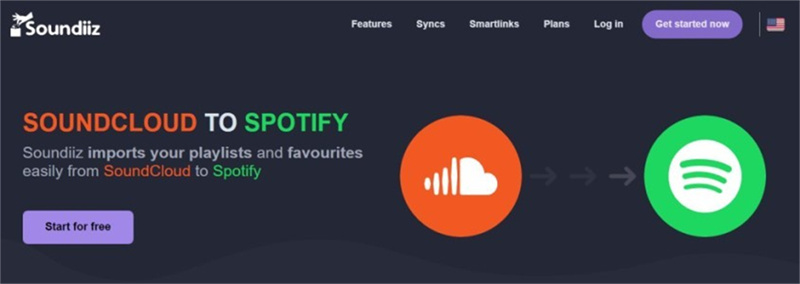
SoundCloudの曲をSpotifyに追加するには?Soundiizがあなたをサポートします。Soundiizは音楽サービス間でプレイリストを転送するオンラインプラットフォームです。
SoundCloudからSpotifyに曲を取り込む方法をご紹介します:- 1.Soundiizアカウントを作成
- 2.SoundCloudアカウントを接続
- 3.転送するプレイリストを選択します
- 4.「エクスポートする」をクリックし、Spotifyを選択します。
- 5.Spotifyアカウントに接続
- 6.Soundiizがプレイリストを転送
長所
- 200曲までのプレイリストを無料で転送可能
- プレイリストの構造を保持
- プレイリストのマージと重複排除が可能
- SoundCloudのプレイリストをSpotifyに転送
短所
- 月間200曲以上の場合はアップグレードが必要
SoundCloud からのSpotifyへの移行に関するFAQ
Q1. SoundCloudはSpotifyより優れていますか?
A1. SoundCloudはSpotifyより優れていますか?SoundCloudとSpotifyにはそれぞれ強みがあります。SoundCloudは、Spotifyでは見つけられないような新進アーティストやインディーズアーティスト、リミックスやカバーが多いことで知られています。また、SoundCloudでは自分の音楽をアップロードすることもできます。しかし、Spotifyは8,000万曲以上の公式カタログ、優れたプレイリストアルゴリズム、よりシームレスな共有機能を持っています。メインストリームの音楽リスナーにとっては、Spotifyの方が総合的に優れているかもしれません。
Q2. SoundCloudのプレイリストをSpotifyに転送できますか?
A2. はい、いくつかの方法でSoundCloudのプレイリストをSpotifyに転送できます: Both options provide straightforward methods to move your SoundCloud playlists over to Spotify as needed.
- 直接ダウンロードする方法:SoundCloudプレイリストをプラットフォームから直接ダウンロードし、ファイル > プレイリストのインポートでSpotifyデスクトップアプリにインポートできます。これにより、プレイリストの内容と順序が保持されます。
- サードパーティーによる転送方法:Soundiizのようなサービスでは、SoundCloudとSpotifyのアカウントを接続して、オンラインでプラットフォーム間でプレイリストを転送することができます。Soundiizは、転送時にSoundCloudのトラックとSpotifyで利用可能なトラックをマッチングします。
結論
SoundCloudをSpotifyに転送する2つの確実な方法をご紹介しました!お気に入りのSoundCloudトラックをダウンロードしたい場合でも、プレイリスト全体を転送したい場合でも、方法があります。
HitPaw Video Converterを使って、SoundCloudの曲をSpotifyに追加することができます。SoundCloudをSpotifyに追加するには、HitPaw Video Converterを使えば簡単です。今度、見つけにくいSoundCloudの曲をSpotifyのプレイリストに追加したい時は、









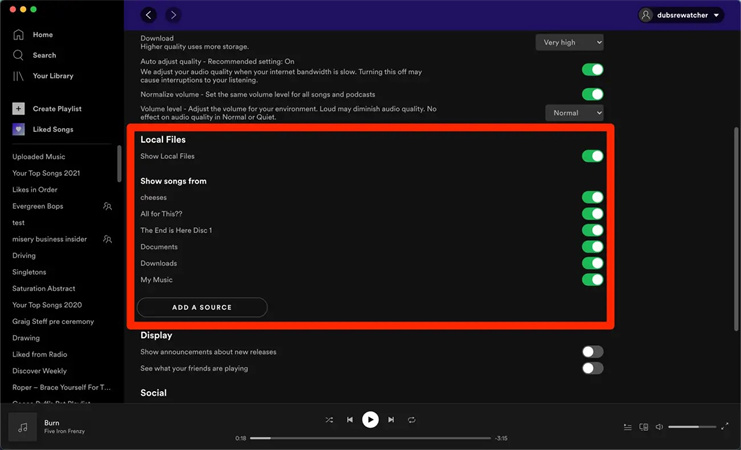

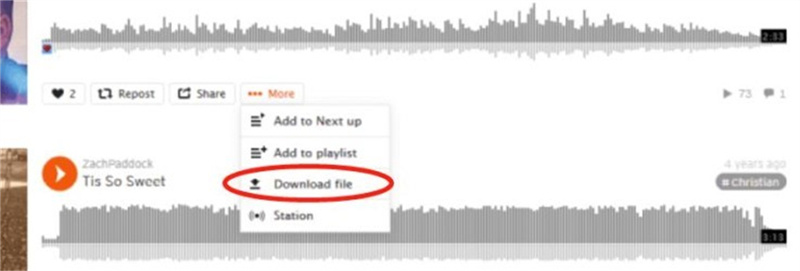

 HitPaw Video Enhancer
HitPaw Video Enhancer HitPaw Edimakor
HitPaw Edimakor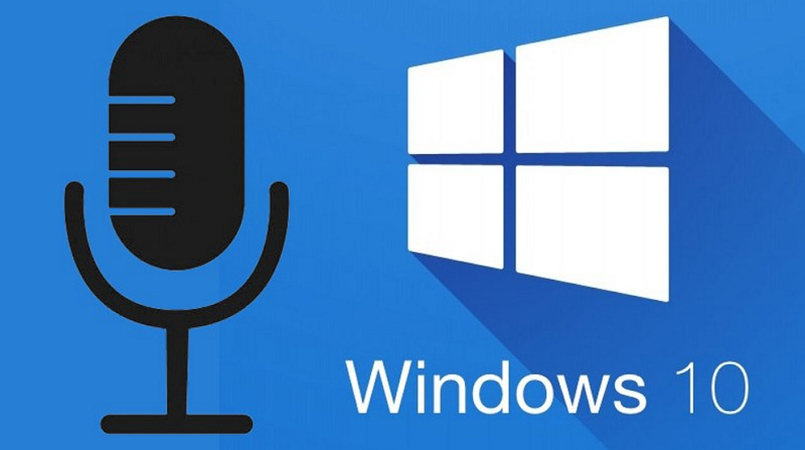



この記事をシェアする:
「評価」をお選びください:
松井祐介
編集長
フリーランスとして5年以上働いています。新しいことや最新の知識を見つけたときは、いつも感動します。人生は無限だと思いますが、私はその無限を知りません。
すべての記事を表示コメントを書く
製品また記事に関するコメントを書きましょう。